
Legg til filtre i Clips
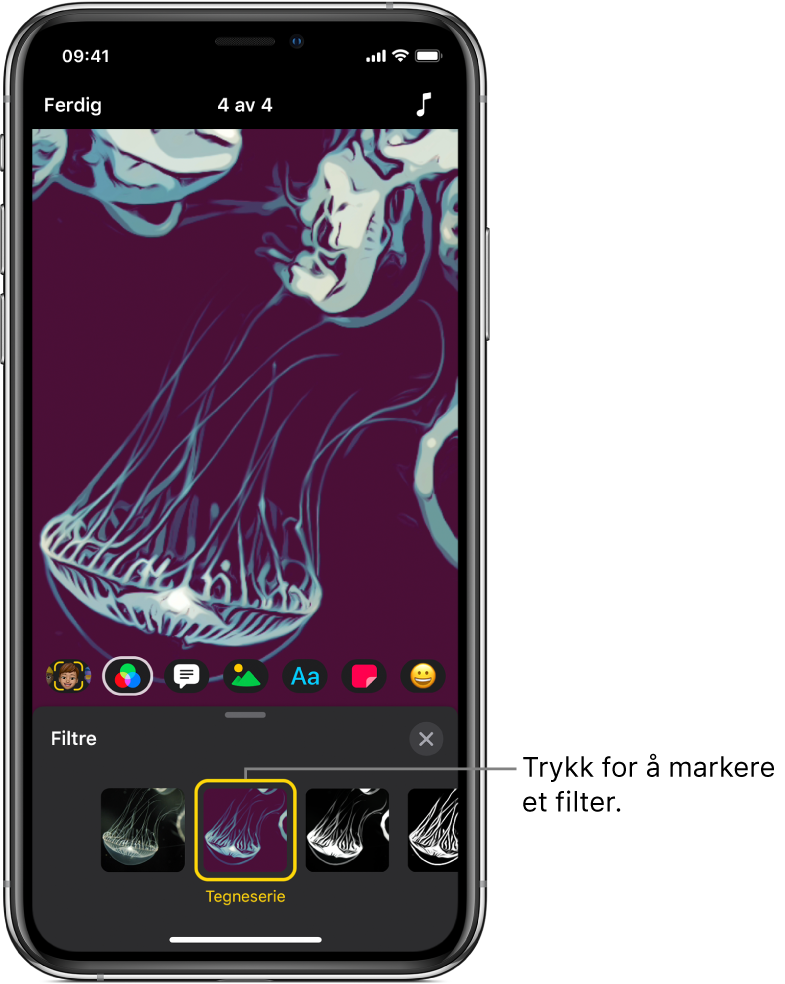
Du kan også velge et filter for å legge det til mens du tar opp, eller du kan legge til et filter på et eksisterende klipp i videoen. Du kan også velge et filter før du legger til et bilde eller klipp fra biblioteket ditt eller et bilde fra en nettside.
Velg et filter før du starter opptaket
Med et prosjekt åpent i Clips-appen
 , trykk på
, trykk på  , og trykk deretter på
, og trykk deretter på  .
.Trykk på filteret du vil bruke, og trykk deretter på
 .
.Når du tar opp et klipp eller tar et bilde, legges filteret til.
Legg på et filter i et klipp i videoen
Åpne et prosjekt i Clips-appen
 , og trykk på klippet du vil legge et filter på.
, og trykk på klippet du vil legge et filter på.Trykk på
 , og trykk deretter på
, og trykk deretter på  .
.Trykk på et filter, og trykk deretter på
 .
.
Legg på et filter når du legger til et klipp fra biblioteket
Åpne et prosjekt i Clips-appen
 , trykk på
, trykk på  , trykk på Bilder, og trykk deretter på et klipp eller et bilde.
, trykk på Bilder, og trykk deretter på et klipp eller et bilde.Trykk på
 for å navigere i klipp og bilder.
for å navigere i klipp og bilder.Trykk på
 , trykk på et filter, og trykk deretter på
, trykk på et filter, og trykk deretter på  .
.Trykk og hold på Ta opp-knappen for å legge på filteret i klippet eller bildet.
Slå av et filter
Åpne et prosjekt i Clips-appen
 , og trykk på et klipp med et filter.
, og trykk på et klipp med et filter.Trykk på
 , og trykk deretter på
, og trykk deretter på  .
.Trykk på Original, og trykk deretter på
 .
.